我们在Word文字中打字时有可能会给某个词更换一种字体,但是如果全篇超级多的字,我们修改起来会非常麻烦的,那么如何快速替换的字体呢?接下来小编就告诉大家这个方法,一起来看看吧!
首先我们在开始中选择“查找替换”,如下图所示:
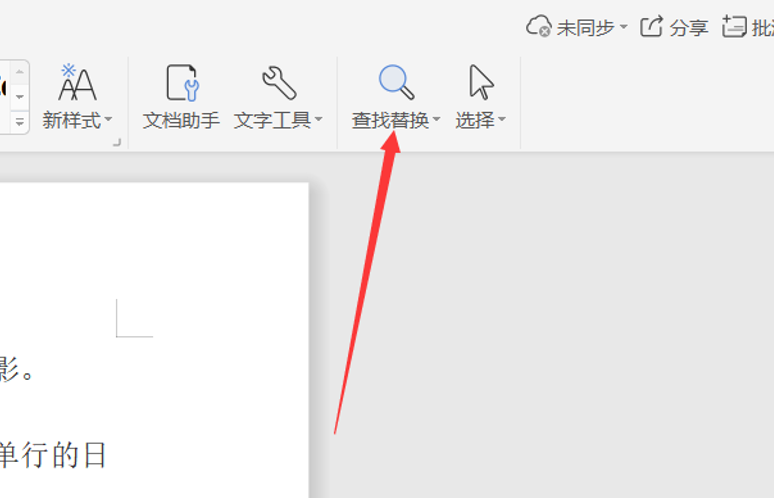
这是弹出一个对话框,我们先选择“替换”,然后再在查找内容中输入“背影”,同样,因为我们只是改字体,所以替换为还是“背影”,如图所示:
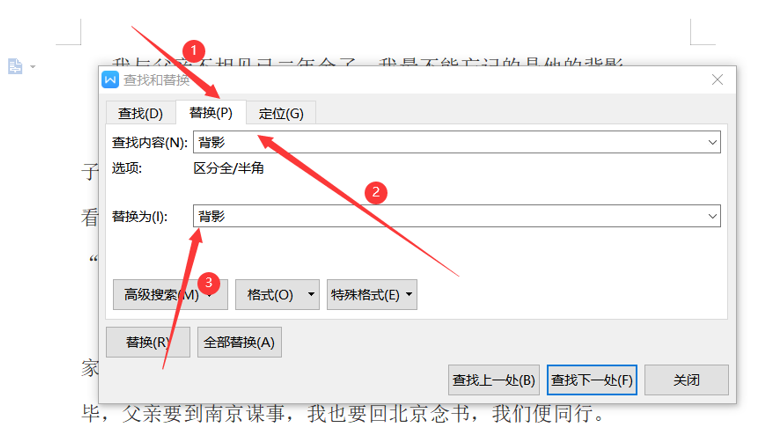
然后我们点击”格式”选择”字体”,如下图所示:
相关影片资源迅雷下载推荐
wps文字上下居中怎么弄(word表格中的文字上下居中怎么设置)
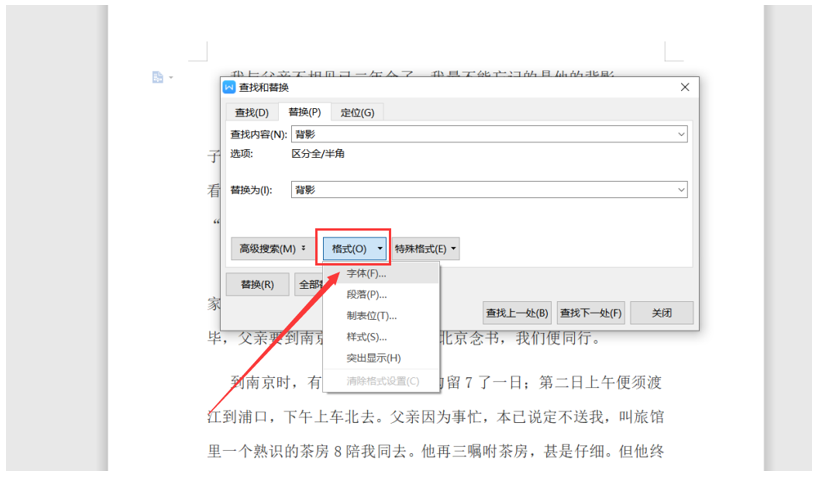
然后我们就可以改变字体啦,在这里我选择”加粗””红色”,下图所示,:
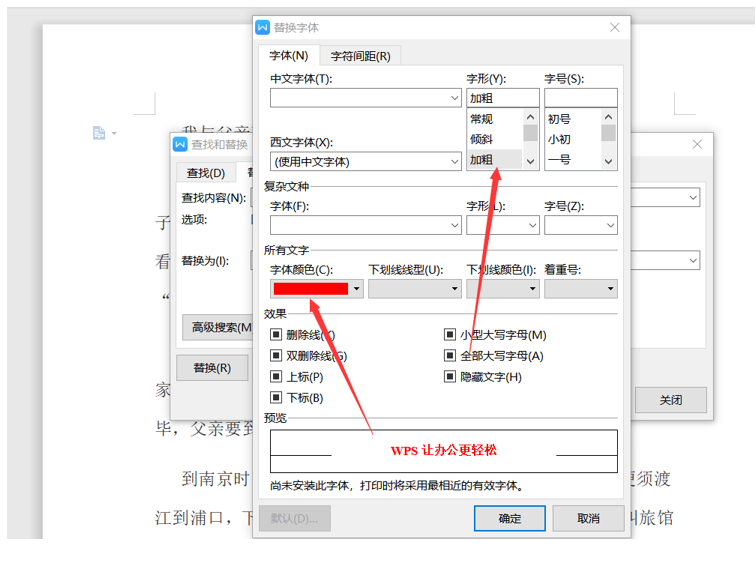
然后点击确定,再点击全部替换,我们就可以看到整篇文章中的“背影”变成下图这样啦:
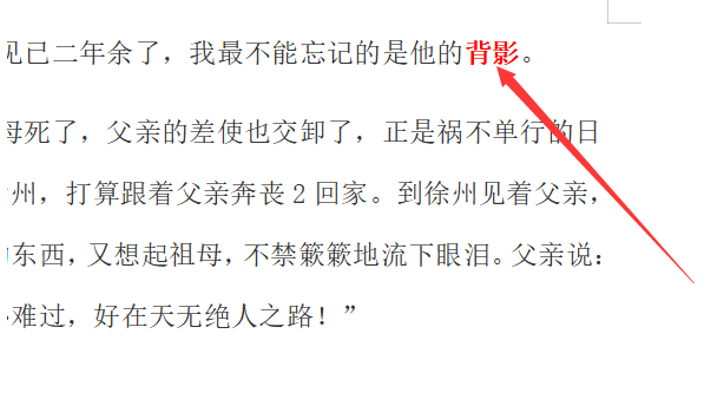
以上就是Word中我们学习快速替换字体的技巧,看起来是不是很简单,大家学会了吗?
相关影片资源迅雷下载推荐
如何调整行间距word(Word行间距怎么调三种方法教会你)
版权声明:除非特别标注,否则均为本站原创文章,转载时请以链接形式注明文章出处。

